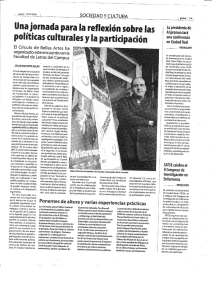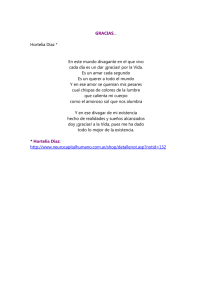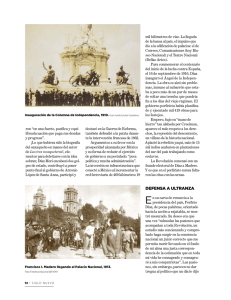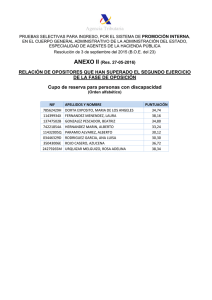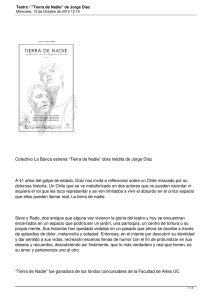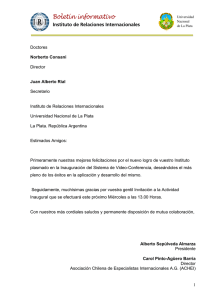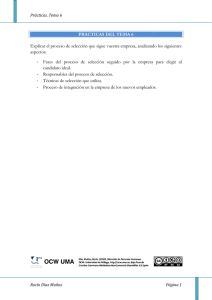Administración
Anuncio
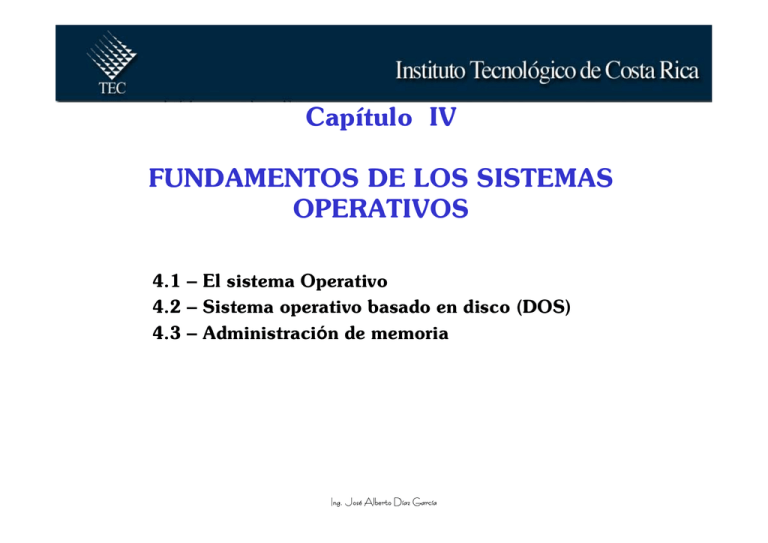
Capítulo IV FUNDAMENTOS DE LOS SISTEMAS OPERATIVOS 4.1 – El sistema Operativo 4.2 – Sistema operativo basado en disco (DOS) 4.3 – Administración de memoria Ing. José Alberto Díaz García Sistemas Operativos (SO) Son programas que controlan miles de operaciones, provee una interfase entre el usuario y el computador, y corre aplicaciones. Los SO están diseñados para controlar las operaciones de programas como procesadores de texto, correo electrónico, diagramas, etc. Los computadores que son capaces de manejar varios usuarios y múltiples tareas se les llama “network servers” o simplemente servidores. Los servidores tienen sistemas operativos instalados que se llaman “Network Operating Systems” (NOS). Ing. José Alberto Díaz García Sistema Operativo Los sistemas operativos contienen tres elementos básicos: INTERFASE CON EL USUARIO 9 El usuario interactúa con el SO del computador por medio de la interfase con el usuario. Es la parte del sistema operativo que el usuario puede utilizar para introducir comandos. KERNEL 9 Este es el núcleo del SO. Es el responsable de cargar y correr programas y manejar la entrada y salida de la información. SISTEMA DE ADMINISTRACION DE ARCHIVOS 9 El sistema de administración de archivos es utilizado por el SO para organizar y manejar archivos. La mayoría de los sistemas operativos utilizan un sistema jerárquico de archivos, en donde los archivos son organizados en directorios en una estructura de árbol. El inicio del sistema de directorios se le conoce como directorio raíz o “root directory”. Ing. José Alberto Díaz García Funciones del SO Independientemente del tamaño y la complejidad de el computador o de su sistema operativo, todos los sistemas operativos realizan las siguientes funciones básicas: Administración de archivos y documentos. Administración de aplicaciones. Soporte para construir programas de utilidades. Acceso para controlar el hardware del computador. Ing. José Alberto Díaz García Funciones del SO ¿Qué tipo de software tiene acceso al BIOS? Ing. José Alberto Díaz García FUNCIONAMIENTO DE LOS SISTEMAS OPERATIVOS Ing. José Alberto Díaz García Jerarquía en el Sistema operativo TARJETA MADRE A TARJETA MADRE B BIOS TARJETA A BIOS TARJETA B SISTEMA OPERATIVO SISTEMA OPERATIVO APLICACION APLICACION Ing. José Alberto Díaz García Ing. José Alberto Díaz García Tipos de SO (terminología básica) MULTIUSUARIO (MULTIUSER) Dos o más usuarios corren programa y comparten dispositivos periféricos, como impresoras, etc. al mismo tiempo. MULTITAREA (MULTITASKING) La capacidad de un computador para correr múltiples aplicaciones al mismo tiempo. MULTIPROCESAMIENTO (MULTIPROCESSING) Permite a los programas compartir uno o mas procesadores de un mismo computador. MULTITHREADING La capacidad de un programa de particionarse en pequeñas partes que pueden ser cargadas cada una de ellas en el momento en que el SO las necesite. Permite a los programas individuales ser procesados como multitarea. Ing. José Alberto Díaz García Tipos de SO Actualmente los SO son: Multiuser Multitasking Multithreading. Ing. José Alberto Díaz García Ing. José Alberto Díaz García SO populares Microsoft Windows 95, 98, Me Windows es uno de los sistemas operativos mas populares actualmente. Es diseñado para correr en PC´s y para utilizar CPU´s de Intel. Los sistemas Windows son diseñados para correr por un solo usuario. Microsoft Windows NT/2000/XP Estos sistemas operativos fueron diseñados para ser utilizados por múltiples usuarios y para correr varias aplicaciones simultáneamente. Windows NT y Windows 2000/XP tienen incorporado varias utilidades para el trabajo en red (networking). Ing. José Alberto Díaz García SO populares SO Macintosh El primer computador Macintosh apareció en Enero de 1984 y fue diseñado para ser muy amigable con el usuario comparado con el DOS existente en los computadores. La última versión del Sistema Operativo Macintosh, OSx, es de alta funcionalidad y basado en tecnología UNIX. UNIX Se utiliza desde finales de 1960, es uno de los sistemas operativos mas viejos. Ha sido un sistema operativo utilizado por profesionales cuya responsabilidad ha sido la de mantener redes basadas en computadores. Actualmente hay muchas versiones diferentes de UNIX. Uno de los más recientes es el extremadamente popular LINUX. Ing. José Alberto Díaz García Disk Operating Systems Microsoft desarrolló el Disk Operating System (DOS), también llamado MS-DOS, en 1981. Windows 98 y Windows 2000 reconocen los comandos del DOS con el fin de ejecutar programas diseñados en ese sistema operativo. DOS es una colección de programas y comandos utilizados para controlar la operación del computador en un sistema basado en disco. Ing. José Alberto Díaz García Elementos básicos del DOS Estas son algunas cosas que debemos recordar cuando trabajamos con DOS. DOS es un sistema operativo de línea de comandos; no es amigable con el usuario. La mejor forma de aprender DOS es utilizándolo. DOS solo puede correr un programa en un mismo momento. No es multitarea. DOS solo puede correr programas muy pequeños y tiene limitaciones de memoria. DOS es una herramienta esencial para los profesionales en IT y es utilizado extremadamente en localización y reparación de averías en máquinas. Ing. José Alberto Díaz García Estructura de documentos del DOS Los programas y los datos son almacenados de la misma forma que se llena un archivo con documentos. En DOS, se les llama documentos (files) y son agrupados en directorios (directories). Los directorios pueden ser anidados dentro de otros directorios, como un folder dentro de un folder. Los directorios anidados se les llama subdirectorios. Los directorios se les llama folder en el SO Windows. Ing. José Alberto Díaz García Ing. José Alberto Díaz García Documentos DOS Un documento es un bloque de datos relacionados lógicamente, se le da un nombre simple y es tratado como una simple unidad, como programas, documentos, dibujos u otra ilustración, sonido, etc. Se refiere a los documentos por su nombre. En DOS, los nombres de los documentos deben ser hasta de 8 caracteres con una extensión de 3. La extensión se separa del nombre del documento por medio de un punto e identifica el tipo de documento. EJEMPLO: 9 Misnotas.txt Nunca utilice los caracteres /\;:*?”<> para poner el nombre de los documentos, ya que estos estan asociados a funciones especiales. Ing. José Alberto Díaz García Atributos de los documentos DOS En DOS todos los documentos tienen atributos, los cuales son un grupo de parámetros que describen al documento. Los atributos más comunes de los documentos son: Documento “Hidden” 9 El usuario no puede ver este tipo de documento con ninguna herramienta disponible. Documento “Read only” 9 El usuario puede abril y leer este tipo de documento pero no puede escribir o modificarlo de ninguna forma. Documento “Archive” 9 Indica el estado del documento, principalmente para respaldo (backups). Documento “System file” 9 Indica que el documento es necesario por el SO DOS para que pueda “bootear”. Ing. José Alberto Díaz García Estructura de directorios DOS Los manejadores de disco duro (hard drives) organizan el disco en directorios y subdirectorios. El directorio principal se le llama directorio raíz (root directory). Todos los demás directorios, si existen, nacen en el directorio raíz, similar a las ramas de un árbol. Localizar un documento requiere del conocimiento de tres aspectos: el drive, directorio y subdirectorio en el cual el documento se encuentra. Ing. José Alberto Díaz García Estructura de directorios DOS En MS-DOS, la sintaxis para especificar el camino o la ruta de un documento es como sigue: C:\nombre del directorio\nombre del subdirectorio\nombre del documento. El primer back slash (\) indica el directorio raíz, el cual está presente en todos los discos DOS. La presencia del back slash (\) después de cada ítems significa la presencia de un directorio o subdirectorio. Ing. José Alberto Díaz García Comandos básicos del DOS En DOS, la interfase con el usuario es la línea de comandos. La línea de comandos es el espacio inmediatamente después del “prompt” del DOS, C:\> donde C:\ representa el directorio raíz de la unidad de disco duro, y “>” se conoce como el prompt. Todos los comandos se colocan a la derecha del prompt y se ejecutan cuando se presiona la tecla de “enter”. Ing. José Alberto Díaz García Ing. José Alberto Díaz García Disco de inicio (BOOT DISK) El disco de inicio es una alternativa requerida por el sistema para reparar un problema. Una de las aplicaciones más utilizadas es para arrancar el sistema para instalar un sistema operativo. Un disco de arranque o de inicio es un floppy con los siguientes tres documentos: Command.com Io.sys Msdos.sys Ing. José Alberto Díaz García Ing. José Alberto Díaz García Pasos para hacer un disco de inicio Desde el DOS utilizando el siguiente comando: C:\> format a: /s 9 Donde /s, una vez formateado el disco transfiera el sistema. Teniendo un disco formateado aplique el siguiente comando para transferir el sistema. C:\> sys a: Ing. José Alberto Díaz García Levantar un sistema con un disco de inicio en DOS Es utilizado para iniciar el computador en modo DOS. En la primera sección del disco DOS hay una sección llamada sector de booteo (boot sector). El sector de booteo contiene información sobre la forma en que esta organizado el disco. Algunas veces, contiene un “master boot record” opcional que puede accesar, un programa muy poderoso llamado “bootstrap loader”, el cual se encuentra ubicado en el directorio raíz. Ing. José Alberto Díaz García Config.sys El config.sys en la mayoría de los Windows 9X puede estar vacío esperando por cualquier cambio que el usuario desee agregar al sistema. En la migración de DOS a Windows 9X, la mayoría de los valores formalmente localizados en el documento fueron movidos al documento IO.SYS. Si usted desea sobre escribir valores en IO.SYS, agregue los comandos en Config.sys, incluyendo los valores. Ing. José Alberto Díaz García Autoexec.bat Contiene comandos del DOS que automáticamente son cargados una vez que el DOS se instala en el computador. Algunos ejemplos de estos comandos son: DATE – hace que el DOS pregunte al usuario por el dia. TIME – hace que el DOS pregunte al usuario por dia y la hora. DOSKEY – carga el programa DOSKEY. Ing. José Alberto Díaz García Booteo de un disco DOS Cuando se bootea desde un disco DOS, el proceso ocurre en el siguiente orden: BIOS Bootstrap IO.SYS MSDOS.SYS 9 CONFIG.SYS (si esta presente) COMMAND.COM 9 AUTOEXEC.BAT (si esta presente) Ing. José Alberto Díaz García Secuencia de Arranque Ing. José Alberto Díaz García Secuencia de arranque Al encender la PC, en realidad, comienza una Secuencia de Arranque que culmina con el verdadero Booteo. Esta es como sigue: Al encender el interruptor, llega la tensión a la fuente de alimentación, y ésta demora una pequeña cantidad de tiempo hasta entregar las tensiones correctas a la salida. Cuando esto sucede, la señal de POWER GOOD, el cable naranja, se activa indicando al chip controlador de teclado, que genere una señal de RESET para que el micro vaya a leer la primera instrucción del POST en la memoria ROM-BIOS. Se ejecuta el POST o autochequeo en el arranque, y si este encuentra todos los componentes OK, responde con un BEP por el parlante. Se realiza una lectura del BIOS, que “enseña” al micro a controlar los periféricos básicos del sistema. Se lee de la memoria CMOS-RAM la configuración física, es decir por que periféricos está formado el equipo. En ése momento aparecerá por pantalla un cuadro de configuración. Se da lugar al proceso de BOOTEO, es decir a la carga del Sistema Operativo en memoria RAM. En ese momento se exhibe por pantalla un mensaje como “iniciando MSDOS”. Luego se leen los archivos de configuración del sistema: CONFIG.SYS, AUTOEXEC.BAT, en ese orden. Finalmente se exhibe por pantalla el “PROMPT” o símbolo del sistema. Ing. José Alberto Díaz García Ing. José Alberto Díaz García Ing. José Alberto Díaz García Ing. José Alberto Díaz García Ing. José Alberto Díaz García MEMORIA EXTENDIDA 1 K Byte Ing. José Alberto Díaz García Administración de la memoria La memoria física se divide en cuatro categorías: Memoria convencional incluye todas la direcciones entre 0 y 640KBytes. Se le conoce como memoria base. Es en esta área donde el MSDOS corre normalmente. Ing. José Alberto Díaz García Administración de memoria Memoria superior/expandida también se le conoce como memoria reservada. Incluye direcciones de memoria que van desde 640KBytes hasta 1024KBytes. Tiene un tamaño de 384 Kbytes. Ing. José Alberto Díaz García Administración de memoria La memoria extendida corresponde a las posiciones de memoria arriba de 1Mbyte el límite del 8088/8086. También se le conoce como especificación de memoria extendida (XMS). XMS es el área de memoria primaria utilizada por Windows 9X. Ing. José Alberto Díaz García Administración de memoria Una vez que se carga el manejador XMS, la memoria extendida esta disponible para el sistema operativo. Una vez que esto sucede los primeros 64KBytes de la memoria extendida se le llama área de memoria alta (HMA). Ing. José Alberto Díaz García Resumiendo Ing. José Alberto Díaz García Localización de la memoria física La memoria convencional incluye todas las posiciones entre 0 y 640 KBytes. También se le conoce como memoria base. Memoria superior/expandida incluye todas la direcciones de memoria entre 640 KBytes y 1024 KBytes (1 Mbyte). La memoria expandida puede ser accesada en páginas (grupos de 16 KBytes) de marcos de 64KBytes, establecidas en bloques de la memoria superior libre. EMM386.EXE controlada la memoria expandida. La memoria extendida incluye las direcciones de memoria para arriba de 1024 KBytes. Se controla por medio de HIMEM.SYS. Los primeros 64KBytes de la memoria extendida se le llama memoria alta (HMA). Cuando se activa, Windows 9X corre en esta memoria. Ing. José Alberto Díaz García Memoria virtual También se le conoce como “SWAP FILE” o “PAGE FILE” es utilizada para describir la memoria que no es lo que parece ser. El espacio del disco duro se manipula para que parezca RAM. La combinación de memoria virtual y la memoria física instalada, da la apariencia de mayor cantidad de memoria instalada. La memoria virtual es fundamental en multitasking en Windows 9X. Ing. José Alberto Díaz García Memoria virtual Los conflictos de memoria nos llevan a una condición de una Falla de Protección General (GPF). Un GPF generalmente ocurre cuando una aplicación tiende a violar la integridad del sistema por alguna de las siguientes razones. Trata de utilizar un espacio de memoria asignado a otra aplicación. Trata de interactuar con un manejador fallido de hardware. Trata de tener acceso directo al hardware del sistema. Ing. José Alberto Díaz García Ing. José Alberto Díaz García Ing. José Alberto Díaz García Modo real versus modo protegido Modo real quiere decir que el SO solo puede direccionar 1 MByte de memoria RAM. Modo protegido permite que si un programa falla durante su ejecución no colapse todo el sistema. Lo que sucede en un área de la memoria no afecta a los otros programas. Ing. José Alberto Díaz García Ing. José Alberto Díaz García